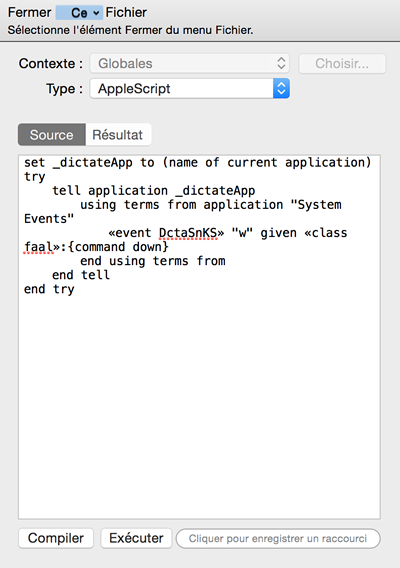Créer une commande : options avancées
En plus des commandes de base, les utilisateurs disposant de connaissances de programmation peuvent créer des commandes personnalisées plus complexes pour effectuer une grande variété de tâches.
AppleScriptLes commandes de type AppleScript sont les plus souples, permettant aux utilisateurs familiers avec le langage de script de réaliser de nombreuses tâches. Lorsque vous sélectionnez AppleScript dans la liste déroulante Type, vous verrez un environnement d'édition de scripts AppleScript. Entrez votre script dans le champ Source : vous pouvez le compiler et l'exécuter dans le Gestionnaire des commandes. De nombreuses commandes intégrées de Dragon sont des commandes AppleScript. Par exemple, voici la commande intégrée pour fermer le document actif :
|
Script ShellLes commandes de type Script Shell permettent d'effectuer une variété de tâches. Le script doit commencer par une ligne « shebang » (par exemple, Lorsque vous sélectionnez Script Shell dans la liste déroulante Type, vous verrez un environnement d'édition de scripts Shell. Entrez le script que vous souhaitez exécuter. Par exemple, vous pourriez créer une commande qui démarre Safari lorsque vous dites Afficher Safari en écrivant L’exécution d’un script Shell n’ouvre pas le Terminal et il n’est pas possible d’afficher le résultat; En général, un script Shell à exécuter dans Dragon Dictate doit être créé et testé ailleurs. |
Processus AutomatorSi vous avez un fichier de processus Automator, vous pouvez créer une commande pour l’exécuter. Par exemple, si vous avez créé un processus pour redimensionner des images, vous pouvez créer une commande pour exécuter ce processus en disant Redimensionner photos. Lorsque vous sélectionnez Processus Automator dans la liste déroulante Type, vous verrez le champ Emplacement Processus. Glissez le fichier de processus vers le champ, ou entrez le chemin d'accès à son emplacement. |